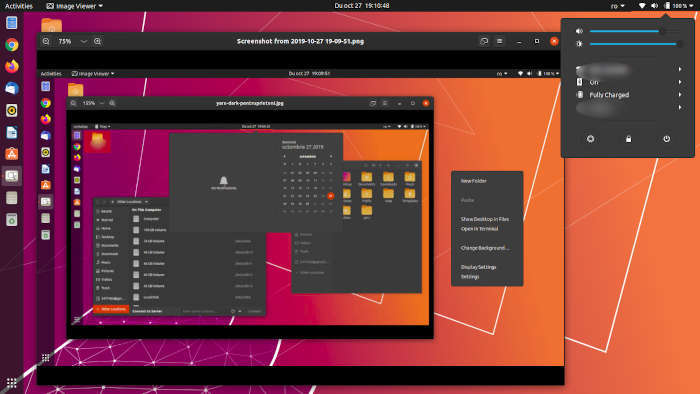Yaru-dark pe Eoan Ermine
Ubuntu 19.10 („Eoan Ermine”) vine cu tema predefinită Yaru căreia i-au fost făcute unele modificări. Una dintre acestea constă în folosirea menu-urilor și a dialogurilor deschise la culoare. Dar avem posibilitatea să activăm menu-urile și dialogurile închise la culoare. Unii utilizatori vor prefera această variantă. Citește pentru a afla cum aplicăm tema Yaru-dark la menu-uri și dialoguri pe Ubuntu 19.10.
Clarificări
Mai precis, în momentul în care schimbăm tema din aplicația Tweaks, de fapt schimbăm doar tema pentru aplicații (GTK+). Chiar dacă selectăm de acolo Yaru-dark, nu vom reuși să schimbăm și tema pentru Shell, astfel că menu-urile și dialogurile vor rămâne în continuare deschise la culoare.
Citește cu atenție!
Urmând instrucțiunile de mai jos, vei înlocui tema Yaru deja prezentă pe Ubuntu 19.10 (/usr/share/themes) cu o versiune actualizată care va conține variantele „light” și „dark” pentru Shell. Dacă ai tema Yaru instalată în „~/.themes”, șterge-o înainte de a merge mai departe, Bineînțeles, ai posibilitatea de a reveni la tema inițială. Vezi la sfârșitul articolului.
Instalează Yaru din Git
Următoarele comenzi vor instala dependințele necesare, vor clona depozitul GitHub, vor construi și instala tema.
sudo apt install git meson sassc libglib2.0-dev libxml2-utils
git clone https://github.com/ubuntu/yaru
cd yaru
meson build
cd build
sudo ninja install
Instalează „GNOME Tweaks” și pachetul oficial „GNOME Shell Extensions”
Această comandă va instala aplicația „GNOME Tweaks” și pachetul oficial „GNOME Shell Extensions” (acesta conține conține extensia „User themes”, de care vom avea nevoie ulterior).
sudo apt install gnome-tweaks gnome-shell-extensions
Activează extensia „User themes” și selectează tema pentru Shell „Yaru-dark”
Deschide aplicația Tweaks (închide-o și redeschide-o dacă era deja pornită) și mergi în secțiunea Extensions. De aici, activează extensia „User themes”.

Restartează aplicația Tweaks, apoi mergi în secțiunea Appearance. La Shell alege Yaru-dark și vei aveai menu-uri și dialoguri închise la culoare. Dacă alegi Yaru sau Default, acestea se vor redeschide la culoare.

Cam asata a fost tot. Un pic complicat, dar nu imposibil.
Cum anulezi modificările
Pentru a reveni la starea inițială, șterge folderele Yaru, Yaru-dark și Yaru-light din „/usr/share/themes”, apoi reinstalează Yaru GTK+ și temele GNOME Shell, cu ajutorul comenzilor următoare:
sudo rm -r /usr/share/themes/{Yaru,Yaru-dark,Yaru-light}
sudo apt install --reinstall yaru-theme-gnome-shell yaru-theme-gtk